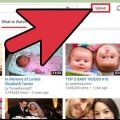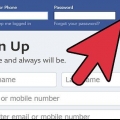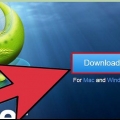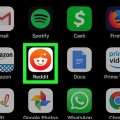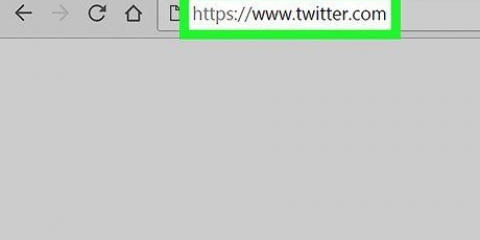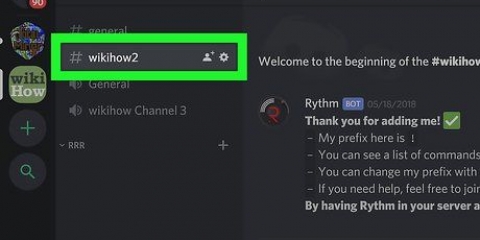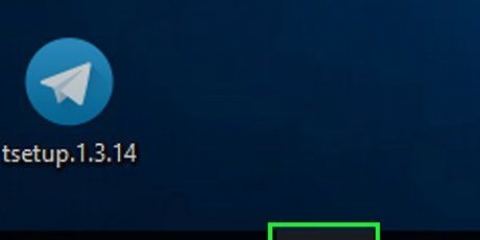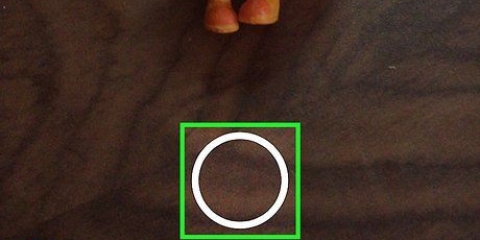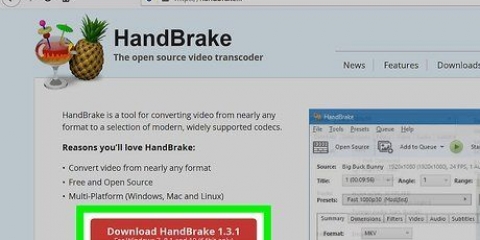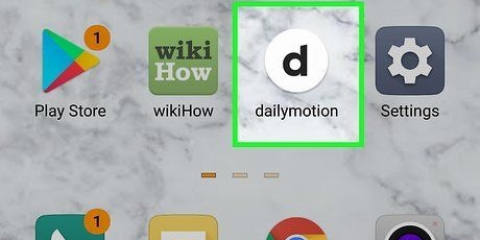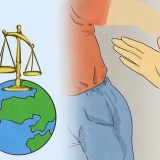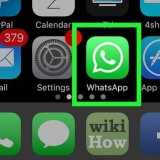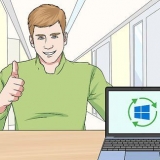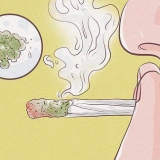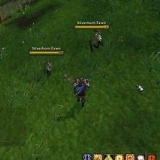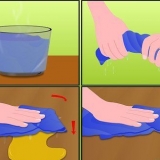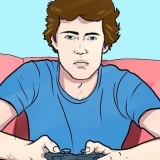For at ændre størrelsen på en video kan du bruge filteret "ændre størrelse" bruge til at justere opløsningen af den endelige video. Du kan ændre størrelsen med en procentdel eller med videoens faktiske pixelstørrelse. Med filteret "afgrøde" kan du beskære kanterne af din video. Dobbeltklik på den for at bestemme, hvor meget af kanterne du vil skære af. Fade videoen ind og ud ved hjælp af filteret "falme". Dobbeltklik på filteret for at indstille tidspunktet i videoen for at starte fade.





Redigering af videoer med avidemux
Indhold
Avidemux er et gratis videoredigeringsprogram, open source og velegnet til forskellige operativsystemer (det kører på Microsoft Windows, Linux og Mac OS X. Avidemux understøtter mange filtyper, formater og codecs. Det er et kraftfuldt værktøj, men på engelsk og ikke nødvendigvis brugervenligt. I denne artikel vil vi vise dig, hvordan du udfører nogle grundlæggende filmredigeringsfunktioner med Avidemux.
Trin
Metode 1 af 5: Flet flere film sammen

1. Åbn den første video. Det gør du ved at klikke "trafikprop" og så "Åben". Søg på din computer efter den første video, du vil åbne.
- Hvis du vil flette konverterede videoer, kan du åbne VOB-hovedfilen, og resten vil automatisk blive flettet. VOB-hovedfilen er normalt VTS_01_1.vob.

2. Tilføj den anden video til sidst. Klik på "trafikprop" og så videre "Tilføj". Se efter den fil, du vil tilføje, i slutningen af den første video.
Den anden fil skal have samme bredde, højde og billedhastighed som den første fil.

3. Tilføj flere videoer. Du kan tilføje flere videoer ved at følge samme metode.
Metode 2 af 5: Klipning af film

1. Indstil udgangspunktet. Brug navigationslinjen i bunden af videoen til at finde begyndelsen af den film, du vil slette. Trykke "-en" i afspilningsmenuen eller tryk på knappen "[" for at indstille startpunktet for snittet.

2. Indstil slutpunktet. Flyt navigationslinjen langs linjen for at indstille det afskårne slutpunkt. Når du har fundet punktet kan du klikke "B" tryk på eller knappen "]" for at markere slutpunktet. Det valgte stykke video vil blive slettet.

3. Slet segmentet. Når du er tilfreds med valget, skal du trykke på tasten "Del/Slet" for at slette det valgte stykke. Hvis du vil klippe stykket til at indsætte et andet sted, kan du det "skære" vælg fra menuen "redigere" eller tryk på Ctrl+X.
Metode 3 af 5: Justering af format og filstørrelse

1. Vælg en "forudindstillet". Hvis du har en bestemt enhed, som du vil afspille videoen på, skal du klikke på menuen "Bil" og vælg det fra listen med "forudindstillinger". Alle indstillinger konfigureres automatisk. Hvis din enhed ikke er på listen, eller hvis du vil konvertere til noget andet, skal du følge nedenstående trin.

2. Vælg videoens codec. Klik på rullemenuen i afsnittet "Video output" i venstre kolonne og vælg det codec, du har brug for. Mpeg4 (x264) er et af de mest almindelige formater og understøttes af de fleste medieafspillere.
hvis du "kopi" vælg behold det eksisterende format.

3. Vælg codec til din lyd. Klik på rullemenuen i afsnittet "Lydudgang", lige under afsnittet "Video output", og vælg det ønskede codec til lyden. AC3 og AAC er de mest brugte codecs.

4. Vælg din størrelse. Klik på rullemenuen i afsnittet "Outputformat" og vælg det ønskede format. MP4 vil afspilles på de fleste enheder, og MKV er et af de mest brugte formater til pc.

5. Skift filstørrelsen på videoen. Klik på lommeregnerknappen i den øverste række af ikoner for at justere den endelige filstørrelse. Indstil feltet "brugerdefineret størrelse" til den ønskede filstørrelse. Den nødvendige bitrate for videoen vil automatisk blive justeret, så den passer til filstørrelsen.
Små videoer har lavere kvalitet end større videofiler.
Metode 4 af 5: Tilføjelse af filtre

1. tryk på knappen "Filtre" i afsnittet "Video output". Her kan du vælge alle slags filtre, der bestemmer, hvordan din video kommer til at se ud. Nogle almindeligt anvendte muligheder diskuteres nedenfor.

2. Forvandl din video. Med filterkategorien "Transform" kan du tilpasse den måde, din video vises på. Du kan tilføje rammer, tilføje et logo og flere muligheder.

3. Juster farverne. Brug kategorien "farver" for at justere mætning (mætning), nuance (nuance) og mere. Stak flere filtre oven på hinanden for at skabe et unikt farveskema til din video.

4. Tilføj undertekster. Hvis du har en undertekstfil til din video, kan du tilføje den til videoen med filteret "SSA" i kategorien "undertekst". Du kan også indstille, hvor på skærmen underteksterne skal vises.

5. Tilføj flere filtre. Du kan tilføje filtre udviklet af fællesskabsmedlemmer. Disse filtre kan downloades fra Avidemux`s community-websteder. Når du har downloadet et filter, skal du klikke på knappen "indlæse filtre" for at tilføje filteret til listen.
Metode 5 af 5: Se forhåndsvisning og gem dit arbejde

1. Skifte til "Udgangstilstand". Klik på knappen i den øverste række af ikoner "produktion", angivet med en pil, der peger til højre på skærmen. Dette skifter visningen til den endelige version af din video, hvor du kan gennemgå filtrene og ændringerne.
- Tryk på knappen nederst "Spil" for at se outputversionen af din video.

2. Trykke "Gemme". Du kan "Gemme" vælg fra menuen "trafikprop" eller tryk på knappen "Gemme" i den øverste række af ikoner. Giv filen et navn og vælg den ønskede placering af filen.

3. Vent på, at behandlingen er færdig. hvis du er på "Gemme" klikket, vil Avidemux behandle videoen i henhold til de indstillinger, du har angivet.Afhængigt af hvor mange ændringer du har foretaget, kan det tage et stykke tid. Når processen er færdig, kan du åbne videoen i din foretrukne medieafspiller for at teste den.
Artikler om emnet "Redigering af videoer med avidemux"
Оцените, пожалуйста статью
Populær